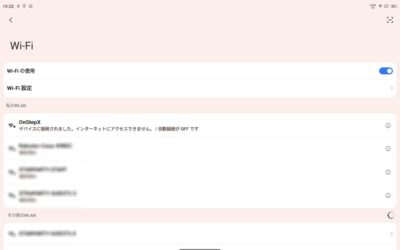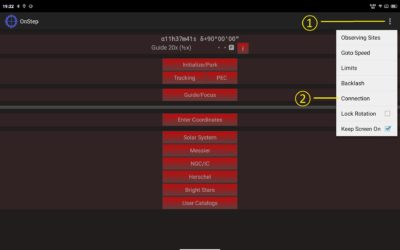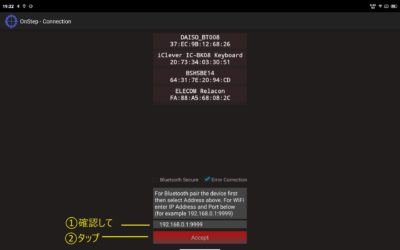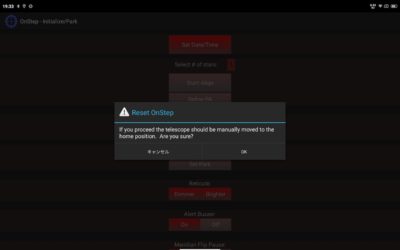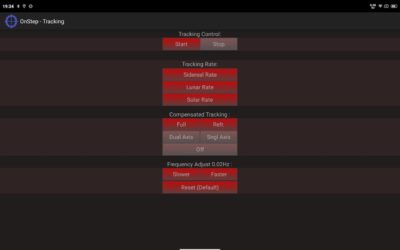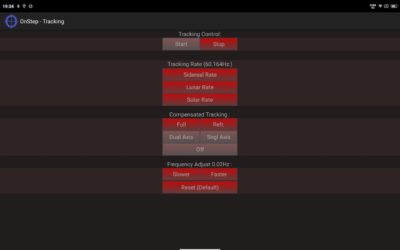今日もスタパ周辺は良い天気です。
さて今日もGP赤道儀自動導入化の続き、今日はOnstep用アプリの運用についてです。
Onstep用のアプリは現状基本的にAndroid用のみです。
AZ-GTiなどで使用するSynscanのような使い方だと思って少しいじっているとそれほど難しいものではありません。
ただものすごく汎用性が高いぶん、接続のところに少し癖があってしっかりいくつかのステップを踏まないと素直に動いてくれません。
まあ慣れてしまえばどうということも無くなりそうですが、はじめは少し躓きがちになるかも知れません。
以下スタートアップ時の注意点を備忘録を兼ねて記します。
Windowsで制御するにしてもASIAirで制御するにしてもとりあえずOnstepを制御するタブレット(スマホでもOK)でOnstepを立ち上げて赤道儀を稼働できる状況にしておく必要があります。
Onstepの電源を投入して少し(10~15秒くらい)待ってタブレットのWi-Fi接続をOnstepに切り替えます。
その後タブレットでOnstepアプリを立ち上げます。
アプリが開いたら、右上の設定ボタン(縦3つの点)をタップし「Connection」をタップします。
「192.168.0.1:9999」が選択されていることを確認して一番下の「Accept」をタップします。
ホーム画面に戻るのでホーム画面に戻るので上の段の「Initialize/Pake」をタップします。
Initialize/Pakeの画面で一番上の「Set Date/Time」をタップするとタブレットの内臓時間を読み込んでセットしてくれます。
次に中段の「At Home(Reset)」をタップします。
上記のアラート画面が出るので赤道儀をホームポジション(赤経:垂直、赤緯:90度)に向けて固定した後「OK」をタップします。
またホーム画面に戻り、上段の「Tracking」をタップし、Tracking画面になったら上段の「Start」をタップします。
上記の画面になったら設定完了です。
ホーム画面の「Guide/Focus」をタップするとN・S・E・Wのキーが表示されるのでそれぞれを押してモーターが回転すれば接続成功です。
煩雑な作業のようですが、
① OnstepをWi-Fiで接続する
② 立ち上げの都度、Onstepに時刻を設定する
③ トラッキング(赤道儀の追尾)を開始する
という3つの作業を確実に行うこと以外はホームポジションの設定、極軸合わせなどの作業は他のGOTO赤道儀とほぼ同じと思います。